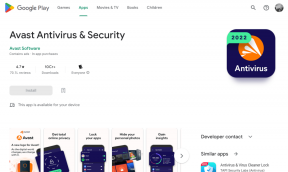IPhone पर शाज़म शॉर्टकट कैसे जोड़ें I
अनेक वस्तुओं का संग्रह / / May 08, 2023
आपके iPhone को सुविधाओं से भरपूर बनाने वाले लाखों ऐप्स में से, शज़ाम अभी भी हमारे पसंदीदा ऐप्स में से एक है। लगता है कि Apple भी इसे बहुत पसंद करता है और 2018 में इसे हासिल कर लिया। इसके अलावा, ऐप्पल ने इसे आईओएस सिस्टम सुविधाओं में एकीकृत किया है, और हम ऐप को इंस्टॉल किए बिना आसानी से आईफोन पर शाज़म शॉर्टकट जोड़ सकते हैं।

इस लेख में, हम आपको वे सभी तरीके दिखाएंगे जिनसे आप अपने iPhone पर शाज़म शॉर्टकट जोड़ सकते हैं ताकि आप संगीत को पहचानने के लिए इसे जल्दी से ऊपर खींच सकें। यह निश्चित रूप से चीजों को आसान बना देगा, इसके बजाय शाज़म ऐप के लिए अपने आइकॉन से भरे आईफोन होम स्क्रीन को खोजें।
टिप्पणी: नीचे दिखाए गए किसी भी शॉर्टकट के लिए शाज़म ऐप की आवश्यकता नहीं है। हालाँकि, आप अभी भी अपने iPhone पर उन गानों की सूची देखने के लिए ऐप इंस्टॉल कर सकते हैं जिन्हें आपने इन शॉर्टकट्स से पहचाना है, और अन्य ऐप्स के साथ सूची को सिंक या साझा करें।
शाज़म को कंट्रोल सेंटर में कैसे जोड़ें
आईओएस के पिछले कुछ संस्करणों में, नियंत्रण केंद्र ने कुल ओवरहाल का अनुभव किया है। 2014 में iOS 7 के साथ पेश किया गया, यह iPhone पर काफी उपयोगी फीचर है। और अब शाज़म ऐप्पल का हिस्सा है, हम सीधे नियंत्रण केंद्र में शाज़म बटन जोड़ सकते हैं, और यहां बताया गया है कि आप इसे कैसे कर सकते हैं।
स्टेप 1: सेटिंग ऐप खोलें और कंट्रोल सेंटर चुनें।


चरण दो: संगीत पहचान पर टैप करें। एक बार जब आप इसे चुनते हैं, तो आप देखेंगे कि यह 'शामिल नियंत्रण' अनुभाग में दिखाई देता है।


चरण 3: नियंत्रण केंद्र खोलें।
- आईफोन एक्स और बाद में: कंट्रोल सेंटर खोलने के लिए अपनी स्क्रीन के ऊपरी-दाएं कोने से नीचे की ओर स्वाइप करें।
- iPhone SE, iPhone 8, और इससे पहले: कंट्रोल सेंटर खोलने के लिए अपनी स्क्रीन के निचले किनारे से ऊपर की ओर स्वाइप करें।
चरण 4: जब आप किसी गीत को पहचानना चाहते हैं, तो शाज़म आइकन चुनें और अपने गीत की पहचान होने की प्रतीक्षा करें।
चरण 5: गाना पहचाने जाने के बाद, आपको सूचित किया जाएगा। आपके द्वारा पहचाने गए गीतों की सूची देखने के लिए, आप सभी पहचाने गए गीतों की सूची देखने के लिए आइकन पर फिर से टैप कर सकते हैं।


इतना ही! अब, देखते हैं कि आप अपने iPhone होम स्क्रीन पर रेडी-मेड Shazam शॉर्टकट कैसे जोड़ सकते हैं।
होम स्क्रीन पर शाज़म शॉर्टकट आइकॉन जोड़ें
शॉर्टकट ऐप आपको iPhone पर स्वचालित करने और उपयोगी उपकरण जोड़ने की सुविधा देता है। इसमें शाज़म के माध्यम से संगीत पहचान के लिए एक रेडीमेड शॉर्टकट भी है, जिसे आप अपनी होम स्क्रीन पर जोड़ सकते हैं।
स्टेप 1: शॉर्टकट ऐप खोलें।
चरण दो: आप शाज़म शॉर्टकट को स्टार्टर शॉर्टकट सूची में देखेंगे। यदि नहीं, तो आप सर्च बार में 'शाज़म' खोज सकते हैं।


चरण 3: शॉर्टकट पर लॉन्ग-टैप करें और शेयर चुनें।
चरण 4: 'होम स्क्रीन में जोड़ें' पर टैप करें।


चरण 5: पुष्टि करने के लिए Add पर टैप करें।

चरण 6: शॉर्टकट अब आपकी होम स्क्रीन पर जुड़ गया है। जब आप संगीत को पहचानना चाहते हैं तो आइकन पर टैप करें और आपको कार्यों की सूची के साथ अधिसूचित किया जाएगा।


एक विकल्प के रूप में, आप शाज़म शॉर्टकट को अपनी होम स्क्रीन पर एक विजेट के रूप में भी जोड़ सकते हैं।
शाज़म विजेट को होम स्क्रीन पर कैसे जोड़ें
आप शॉर्टकट ऐप के माध्यम से एक शॉर्टकट जोड़ सकते हैं होम स्क्रीन विजेट. बहुत सुविधाजनक, है ना? यहां बताया गया है कि आप शाज़म शॉर्टकट को अपनी होम स्क्रीन पर विजेट के रूप में कैसे जोड़ सकते हैं।
स्टेप 1: अपनी होम स्क्रीन पर तब तक देर तक टैप करें जब तक कि आइकन हिल न जाएं।
चरण दो: विजेट्स की सूची से शॉर्टकट चुनें।


चरण 3: अपने पसंदीदा प्रकार के विजेट का चयन करें और Add Widget पर टैप करें।
चरण 4: अब, शॉर्टकट विजेट पर टैप करें जबकि यह अभी भी लड़खड़ा रहा है।


चरण 5: हमें यह सुनिश्चित करने की आवश्यकता है कि विजेट शाज़म शॉर्टकट से मैप किया गया है, इसलिए बॉक्स में शॉर्टकट का चयन करें।
चरण 6: शाज़म शॉर्टकट चुनें और चेक करें।


चरण 7: हो गया पर टैप करें.
चरण 8: अब, किसी गाने को पहचानने के लिए विजेट पर टैप करें।


चरण 9: गाने की पहचान हो जाने के बाद, आपको विकल्पों के सेट के साथ सूचित किया जाएगा।

हम iPhone पर Shazam शॉर्टकट जोड़ने के लिए बैक टैप फीचर का भी उपयोग कर सकते हैं। अधिक जानने के लिए अगला भाग पढ़ें।
IPhone पर बैक टैप में शाज़म शॉर्टकट कैसे जोड़ें I
बैक टैप iPhone पर एक छिपी हुई, कम विज्ञापित सुविधा है, जो आपको अपने फ़ोन के पिछले भाग पर भौतिक रूप से टैप करने पर एक क्रिया जोड़ने देती है। आप शाज़म शॉर्टकट को बैक टैप सुविधा से भी जोड़ सकते हैं। ऐसे।
स्टेप 1: सेटिंग ऐप खोलें।
चरण दो: अभिगम्यता का चयन करें।


चरण 3: टच का चयन करें और बैक टैप पर टैप करें।


चरण 4: शॉर्टकट को बुलाने के लिए चुनें कि आप डबल टैप करना चाहते हैं या ट्रिपल टैप करना चाहते हैं।
चरण 5: अंत में, शाज़म शॉर्टकट चुनें।


चरण 6: जब आप संगीत को पहचानने के लिए शॉर्टकट ट्रिगर करते हैं, तो आपको पॉप-अप बॉक्स के माध्यम से क्रियाओं के एक सेट के साथ अधिसूचित किया जाएगा।

इतना ही! वे सभी आसान तरीके थे जिनसे आप अपने iPhone पर Shazam शॉर्टकट जोड़ सकते हैं। हालाँकि, यदि आपके पास अभी भी अधिक प्रश्न हैं, तो आप नीचे हमारे अक्सर पूछे जाने वाले प्रश्न अनुभाग पर एक नज़र डाल सकते हैं।
आईफोन पर शाज़म शॉर्टकट जोड़ने पर अक्सर पूछे जाने वाले प्रश्न
नहीं, इस आलेख में सूचीबद्ध शॉर्टकट जोड़ने के लिए आपको Shazam ऐप की आवश्यकता नहीं है। हालाँकि, अपने पहचाने गए संगीत को प्रबंधित करने जैसी उन्नत सुविधाओं के लिए, आप शाज़म ऐप डाउनलोड कर सकते हैं।
आप शाज़म पर केवल गाने का हिस्सा ही सुन सकते हैं।
हाँ, iPhone पर Shazam ऐप आपको स्वचालित रूप से अपने निष्कर्षों की एक प्लेलिस्ट बनाने देता है।
शाज़म उस गीत का एक अद्वितीय ऑडियो फ़िंगरप्रिंट उत्पन्न करके एक गीत की पहचान करता है जिसे आप पहचानने का प्रयास कर रहे हैं और उसके बाद उनके पास मौजूद लाखों गीतों के डेटाबेस के साथ इसका मिलान करने का प्रयास करता है।
आप अपने पहचाने गए गीतों का विस्तृत इतिहास देखने के लिए अपने iPhone पर Shazam ऐप इंस्टॉल कर सकते हैं।
IPhone पर संगीत को आसानी से पहचानें
IPhone पर शाज़म शॉर्टकट का उपयोग करना हर बार ऐप खोलने की तुलना में संगीत को पहचानने का तेज़ तरीका है। और अंत में, हम सभी शाज़म खरीदने के बाद आईओएस पर इन शॉर्टकट्स को एकीकृत करने के लिए ऐप्पल की सराहना कर सकते हैं!
अंतिम बार 28 मार्च, 2023 को अपडेट किया गया
उपरोक्त लेख में सहबद्ध लिंक हो सकते हैं जो गाइडिंग टेक का समर्थन करने में सहायता करते हैं। हालाँकि, यह हमारी संपादकीय अखंडता को प्रभावित नहीं करता है। सामग्री निष्पक्ष और प्रामाणिक बनी हुई है।
द्वारा लिखित
सुप्रीत कौंडिन्य
सुप्रीत पूरी तरह से तकनीक के दीवाने हैं, और उन्होंने बचपन से ही इसके साथ मस्ती की है। फ़िलहाल वह वही करता है जो उसे सबसे अच्छा लगता है - Guiding Tech में तकनीक के बारे में लिखना। वह एक पूर्व मैकेनिकल इंजीनियर हैं और उन्होंने ईवी उद्योग में दो साल तक काम किया है।